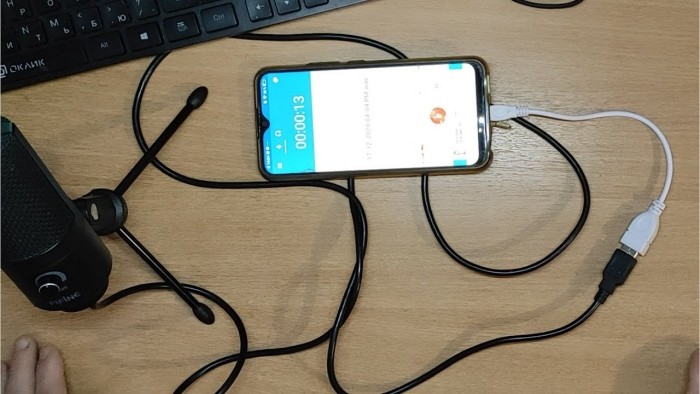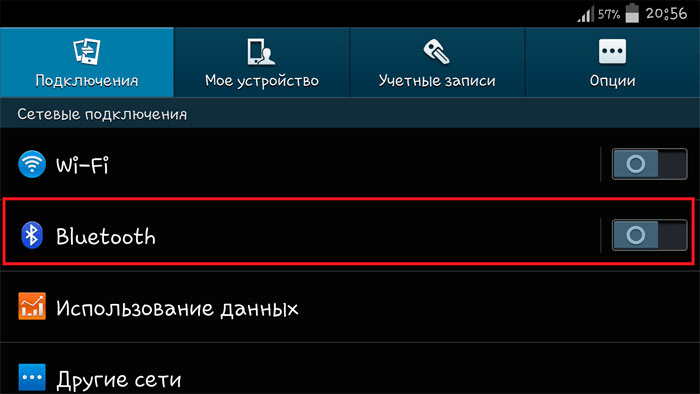- Как использовать устройство Android в качестве микрофона для динамиков Bluetooth
- Микрофон в реальном времени для динамиков Bluetooth
- Mic to Speaker
- Микрофон от Wonder Grace
- Тот, который работает с дополнительными кабелями
- PaMic – система Bluetooth PA
- Заключение
- Как подключить внешний микрофон к телефону на Android – инструкция
- Какой микрофон подойдет
- Способы подключения
- Через провод
- Беспроводной метод
- Дальнейшая настройка
- Возможные проблемы
Как использовать устройство Android в качестве микрофона для динамиков Bluetooth
Домашние вечеринки или небольшие вечеринки, нам всем нужна музыка, чтобы поднять настроение, а благодаря нашим смартфонам и динамикам обо всем легко позаботиться. Кабели Bluetooth или aux, наши телефоны, набитые красивыми местными или онлайн-плейлистами, могут развлекать гостей часами. Но когда вы обращаетесь к своим гостям или даже играете в игру в тамболу, нужно ли вам кричать, чтобы вас было слышно?
Итак, сегодня я собираюсь поговорить о некоторых замечательных приложениях, которые позволят вашей гортани немного отдохнуть в таких ситуациях и в то же время заставят вас выглядеть круче. Я собираюсь рассказать о нескольких приложениях, с помощью которых вы можете превратить свой телефон Android в микрофон и дать вам возможность услышать вас из имеющихся у вас динамиков.
Прежде всего, мы рассмотрим, как чтобы сделать это для динамиков Bluetooth, а затем проверьте те, которые используют дополнительные кабели.
Микрофон в реальном времени для динамиков Bluetooth
Давайте посмотрим на два приложения, которые работают, когда вы подключили динамик Bluetooth к своему телефону Android. Но перед этим необходимо помнить, что из-за ограничений системы звук из динамика будет задерживаться на доли секунды. Если вы можете смириться с этим, вы можете продолжить или сразу перейти к той части, где я говорю о приложении, которое работает с дополнительным кабелем.
Mic to Speaker
Mic to Speaker – очень простое приложение, которое делает то, что следует из названия. Откровенно говоря, об этом приложении и говорить нечего. Вы запускаете его, и вам нужно иметь дело с двумя элементами. Ползунок управляет громкостью, выводимой из динамиков, а кнопка Talk Off/On – это то, что вы должны нажимать, чтобы активировать или деактивировать микрофон. Вот и все. В приложении больше ничего нет.

Микрофон от Wonder Grace
Есть много приложений, доступных под этим названием, поэтому обязательно загрузите Microphone от разработчиков Wonder Grace. Приложение представляет собой простое приложение для маршрутизации микрофона к динамикам, но с его помощью вы можете контролировать практически все аспекты. Прежде всего, вы можете контролировать усиление, громкость и даже эквалайзер на выходе. Поначалу может быть сложно получить идеальные значения, и вы даже можете услышать эхо при использовании приложения, но в конечном итоге вы его получите.

приложение также поддерживает виджеты, которые упрощают использование и отключает звук, когда вам звонят или когда воспроизводятся некоторые мультимедийные файлы, что делает его идеальным для ваших вечеринок. Единственное, что приложение не обновлялось какое-то время. Но мы все знают, если он не сломан, не чините его.
Тот, который работает с дополнительными кабелями
Если вам не очень комфортно с Bluetooth, вы можете использовать кабель и усилить свой голос через динамики в реальном времени.
PaMic – система Bluetooth PA
После подключения телефона к динамикам и запуска приложения PaMic app, тебе хорошо идти. Просто нажмите на микрофон, и когда он станет синим, начинайте говорить. Два верхних ползунка предназначены для усиления и общей громкости и могут помочь вам уменьшить шум и эхо. Приложение также работает с динамиками Bluetooth.

Единственное, что нужно помнить, это то, что Вспомогательный кабель должен быть достаточно длинным, так как динамик и микрофон могут вызвать петлю обратной связи, а вы действительно не хотите этого на вечеринке.
Заключение
Так что да . Вот как вы можете использовать свой Android-телефон в качестве микрофона в реальном времени. Что ж, они могут не подойти для вечера караоке, для которого вам придется вложить немного денег. Но тогда это определенно поможет вам пройти игру в Тамболу.
В приведенной выше статье могут содержаться партнерские ссылки, которые помогают поддерживать Guiding Tech. Однако это не влияет на нашу редакционную честность. Содержание остается непредвзятым и аутентичным.
Как подключить внешний микрофон к телефону на Android – инструкция
Каждый смартфон оснащается встроенным микрофоном. Однако не все стандартные электроакустические приборы способны передавать четкий звук, из-за чего владельцам мобильной техники приходится использовать периферийные устройства. Сегодня мы предлагаем разобраться, как подключить микрофон к телефону на операционной системе Android, а также отдельно скажем несколько слов о потенциальной совместимости Андроид-смартфонов и акустических приборов.
Какой микрофон подойдет
Перед тем, как рассказать о способах подключения, необходимо остановиться на совместимости устройств. Для этого нужно обратить внимание на особенности среднестатистического Андроид-смартфона. Как правило, гаджет оснащается аудиоразъемом, который выполнен по норме 3,5 мм. Он позволяет подключать не только наушники, но и микрофон. Однако вы должны понимать, что для подключения важно, чтобы внешний микрофон обладал соответствующим штекером. Кроме того, нельзя обойти стороной возможность отсутствия 3,5-миллиметрового разъема на телефоне. Обычно им не оснащаются флагманские модели, а потому пользователю необходимо прибегать к помощи переходника. Он также понадобится в том случае, если штекер микро не соответствует стандарту 3,5 мм.

Наконец, электроакустические приборы бывают как проводными, так и беспроводными. Первый тип устройств подключается при помощи шнура с соответствующим штекером, а второй использует для синхронизации беспроводное соединение по Bluetooth, имеющее массу особенностей.
Способы подключения
Внешний микрофон можно подключить несколькими способами. Выбор конкретного варианта напрямую зависит от особенностей периферийного устройства. И главным фактором для пользователя станет наличие или отсутствие провода.
Через провод
Если вы планируете использовать проводной аксессуар, то для того, чтобы подключить внешний электроакустический прибор, понадобится вставить в 3,5-миллиметровый разъем смартфона. Если разъем отсутствует, придется обратиться к помощи переходника. Он может поставляться вместе с мобильным устройством. Также адаптер можно приобрести в магазине электроники. Также отметим, что штекер микрофона бывает выполнен по норме 6,35 мм (jack) или 2,5 мм (micro-jack). Поскольку смартфоны оснащаются только разъемами 3,5 мм (mini-jack), вам так или иначе придется покупать специальный адаптер. Он не станет для вас большим финансовым бременем, однако для поиска переходника, возможно, понадобится посетить не один магазин. После того, как вы подключите микрофон к смартфону, необходимо будет проверить его работоспособность. Для этого достаточно запустить приложение, использующее данный электроакустический прибор. Например, «Диктофон». Попробуйте сделать запись звука и, если все в порядке, то подключение было выполнено успешно.
Беспроводной метод
- Убедитесь, что микрофон заряжен.
- Включите Bluetooth на телефоне через шторку уведомлений (центр управления) или настройки.
- Откройте настройки смартфона.
- Перейдите в раздел «Bluetooth».
- Нажмите кнопку «Добавить устройств».
Важно. Для сопряжения некоторых моделей беспроводных микрофонов требуется нажатие кнопки на корпусе электроакустического прибора.
Далее вы можете проверить работоспособность периферийного устройства точно так же, как и в случае с проводными аналогами. То есть вам понадобится запустить приложение для звукозаписи и проверить, откуда поступает звук при его фиксации.
Дальнейшая настройка
Как правило, на операционной системе Андроид при подключении внешнего устройства звук начинает записываться через него. Однако в некоторых приложениях требуется выполнить дополнительную настройку. Посмотрим, как это происходит на примере стандартной «Камеры»:
Аналогичным образом настройка электроакустического прибора осуществляется и через другие приложения. Отличаться будут только названия некоторых пунктов меню, но принцип действий при этом останется прежним.
Возможные проблемы
Несмотря на то, что процесс подключения микрофона к Андроид-смартфону внешне не кажется сложным, некоторые пользователи все равно сталкиваются с различными сложностями. Рассмотрим наиболее частые проблемы и для каждой из них предложим свой метод решения:
- Смартфон не видит беспроводной микрофон. Скорее всего, проблема связана с особенностями подключения периферийного устройства. Проверьте, нет ли на корпусе электроакустического прибора кнопки сопряжения. Если есть – нажмите на нее. После этого микрофон должен отобразиться в списке доступных Bluetooth-устройств. Также рекомендуется проверить заряд периферийного гаджета и перезапустить Блютуз на телефоне.
- Подключенный микро не распознается. Если в процессе проверки устройства вы обнаружите, что звук записывается через встроенный, а не внешний микрофон, понадобится выполнить дополнительную настройку. О том, как это сделать, мы говорили ранее, поэтому вам нужно вернуться к предыдущему пункту материала. Еще одна причина – неисправность прибора, которая устанавливается путем подключения к другому смартфону.
- Электроакустический прибор работает некорректно. Если проблема касается качества записи звука, то с высокой долей вероятности всему виной неисправность внешнего микрофона. В случае с проводным прибором также рекомендуется проверить, насколько плотно штекер сидит в гнезде. Наконец, не забудьте почистить 3,5-мм разъем смартфона, так как он нередко засоряется.
Мы попытались проанализировать наиболее частые проблемы, с которыми сталкиваются пользователи. Однако ваша ситуация может отличаться от представленных выше сценариев. Как бы то ни было, в первую очередь вы должны внимательно изучить прилагаемую к микрофону инструкцию, а затем – обратиться за помощью в службу поддержки производителя.